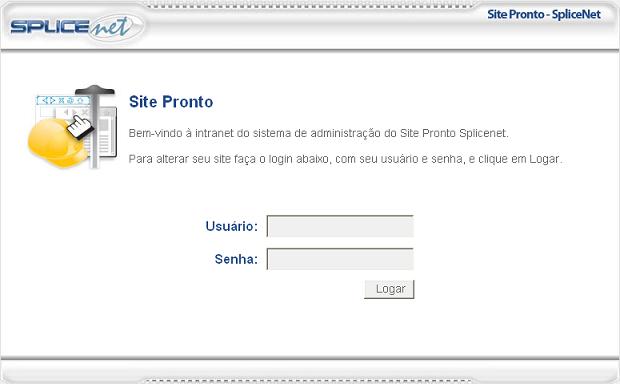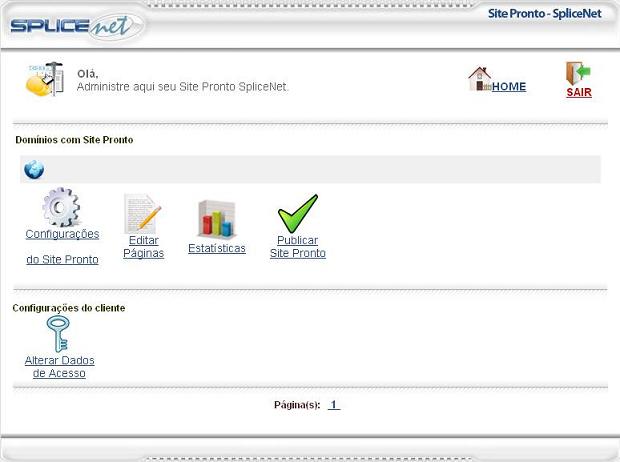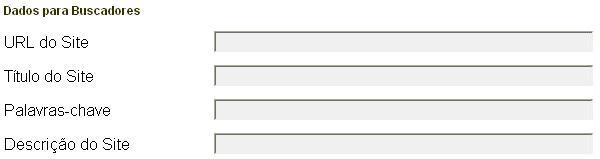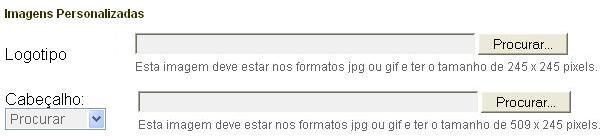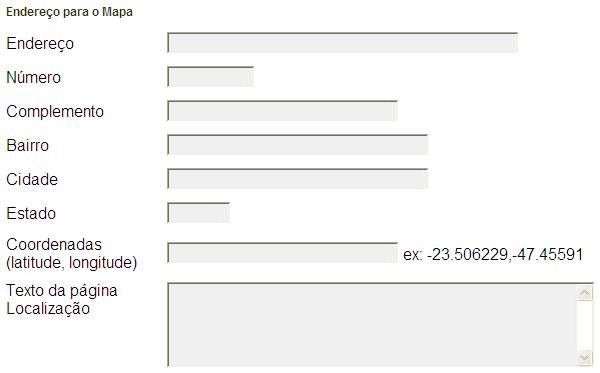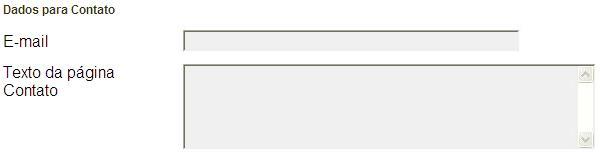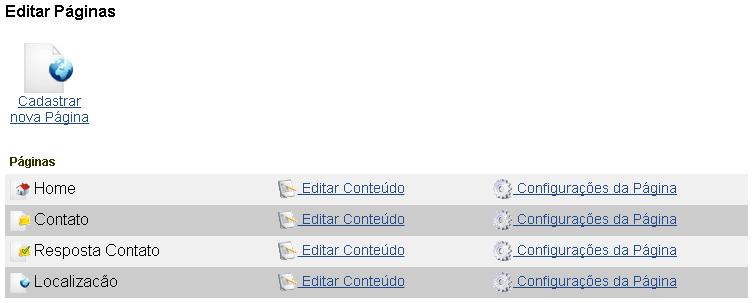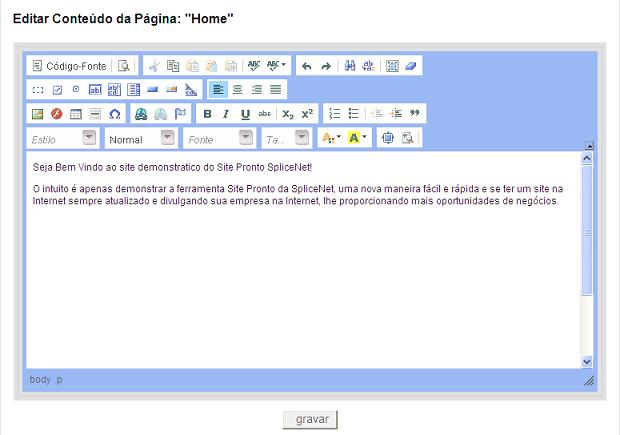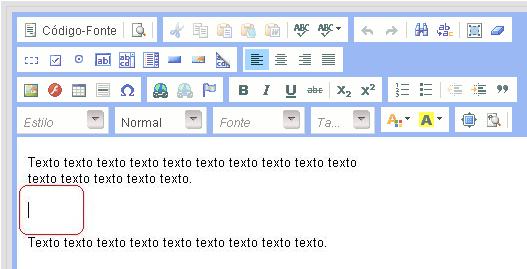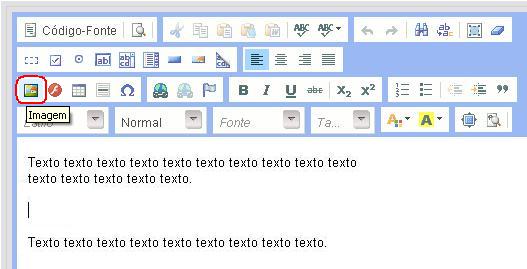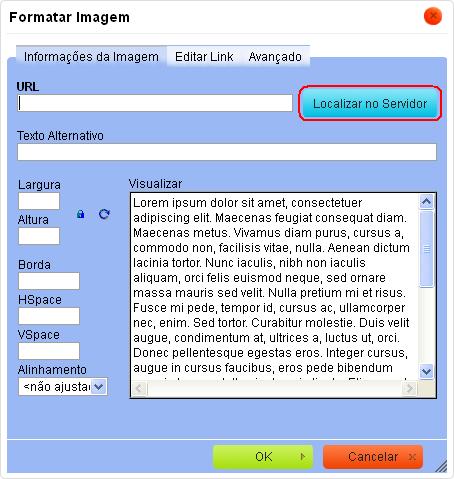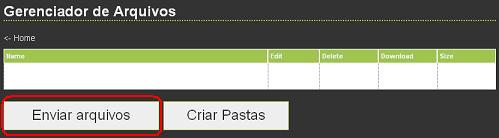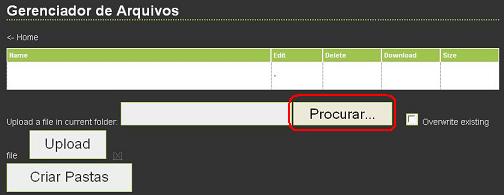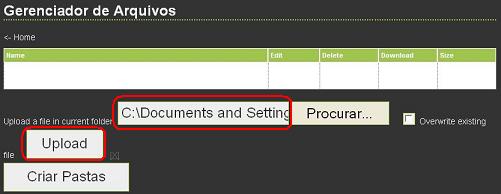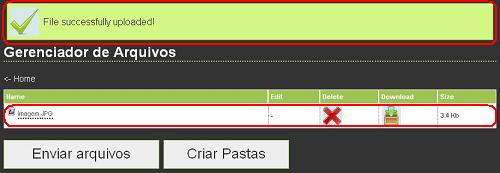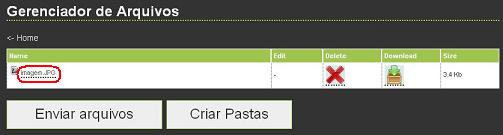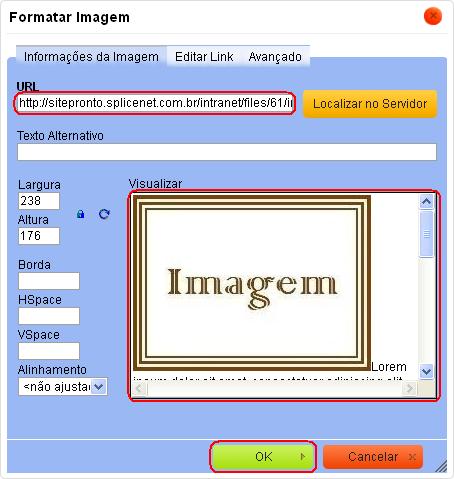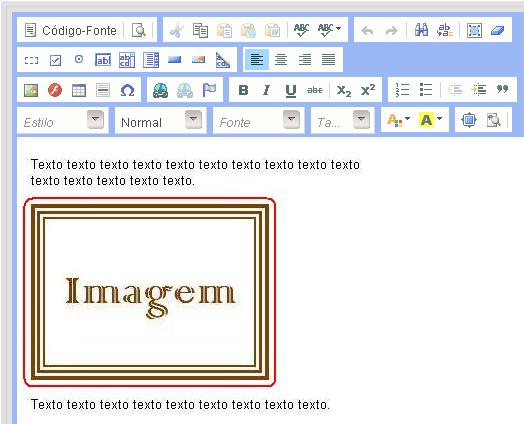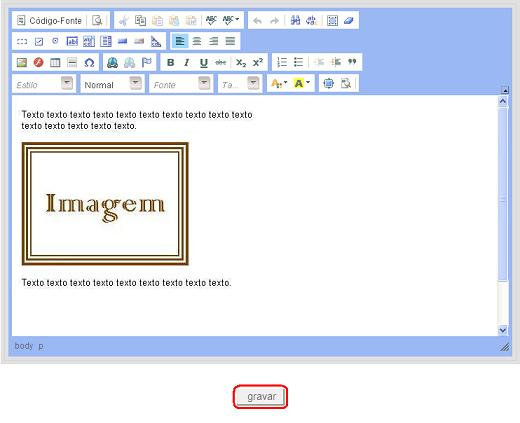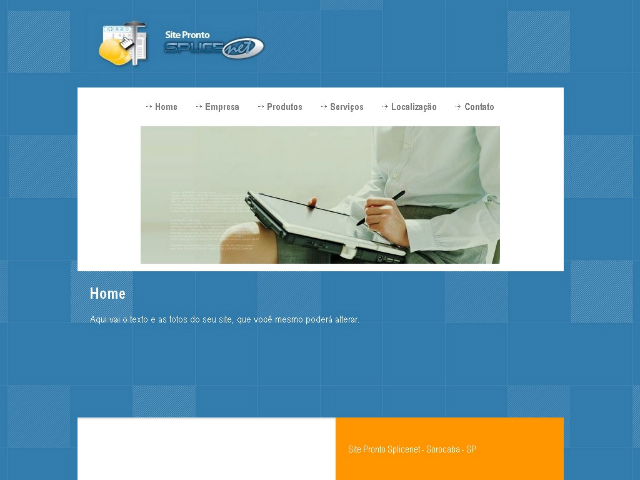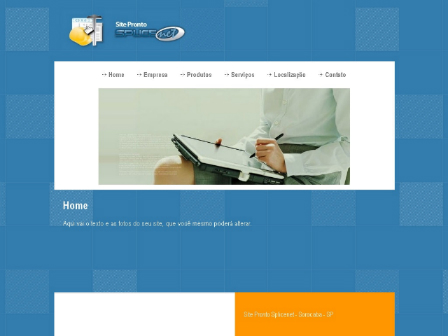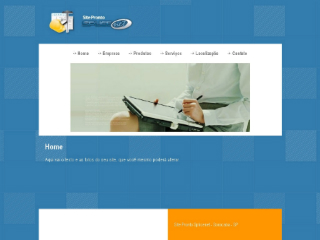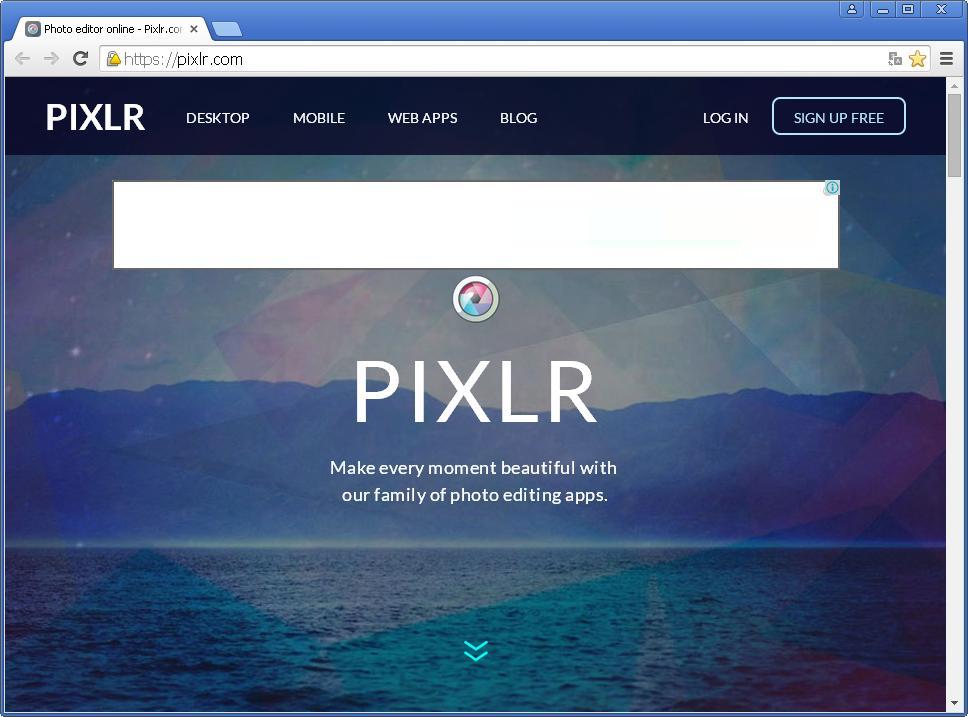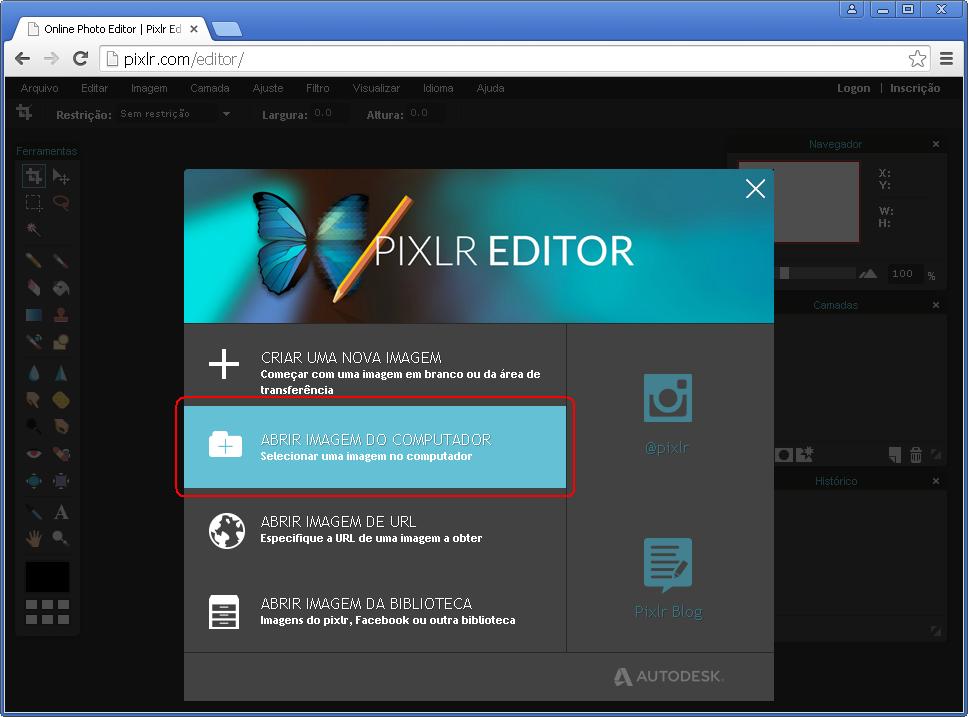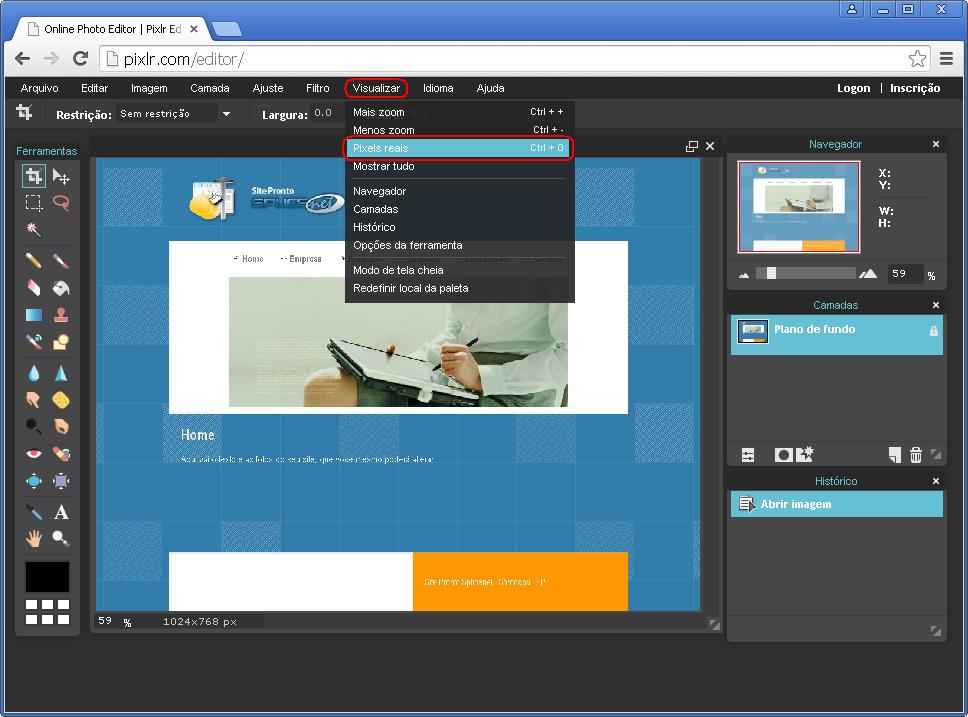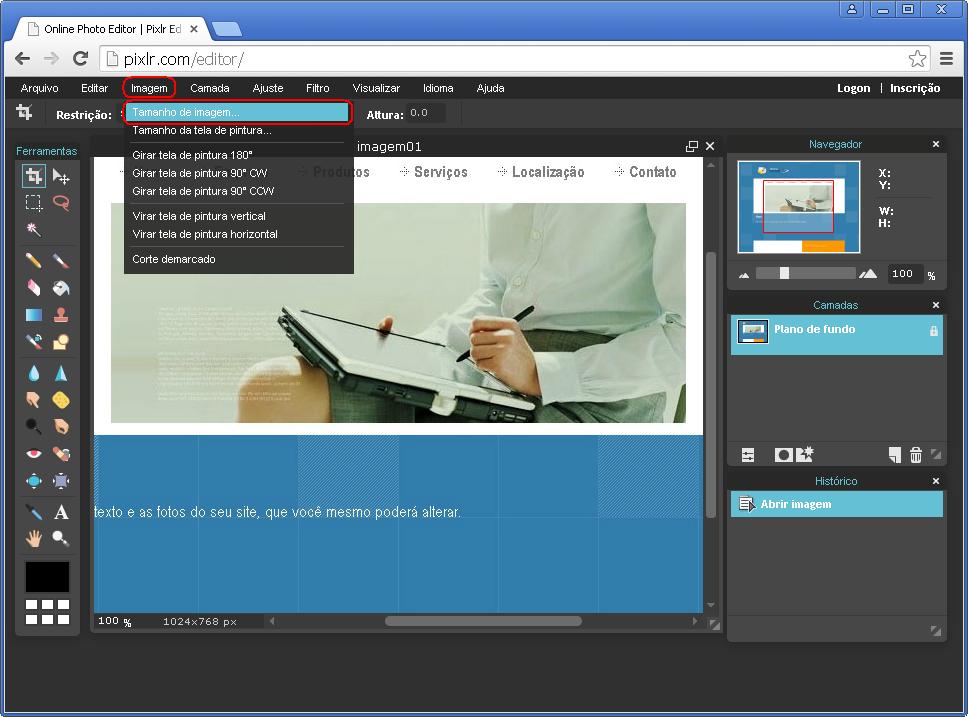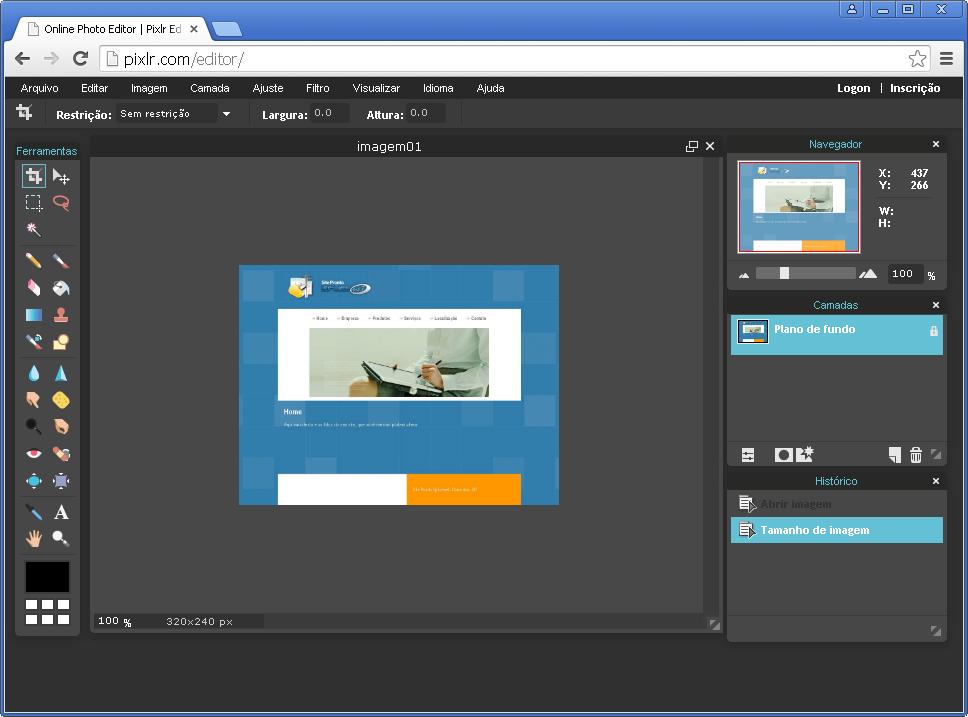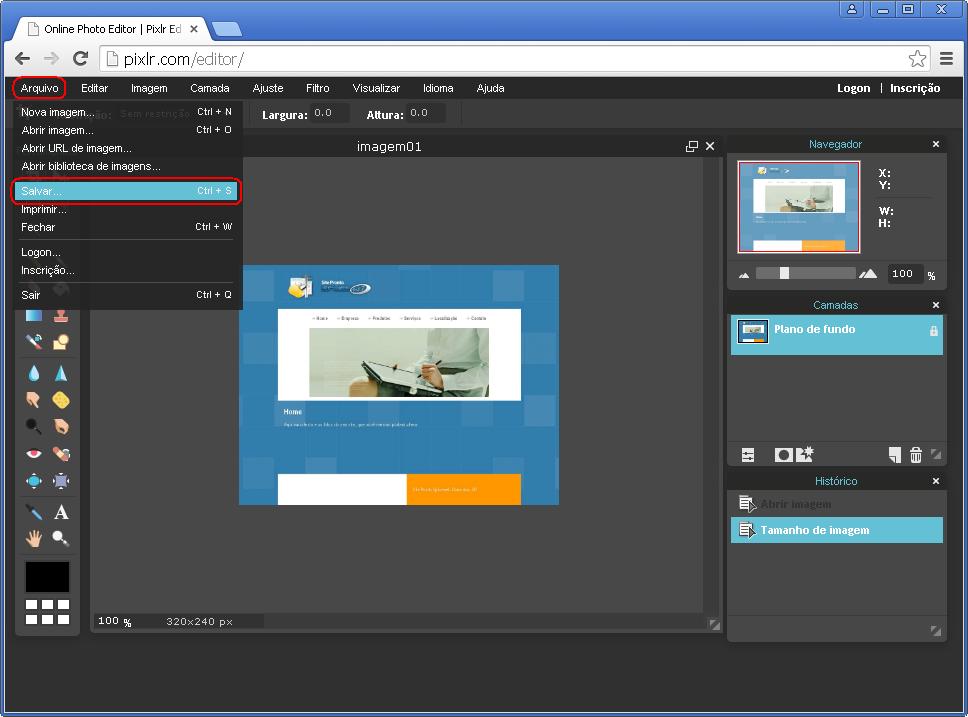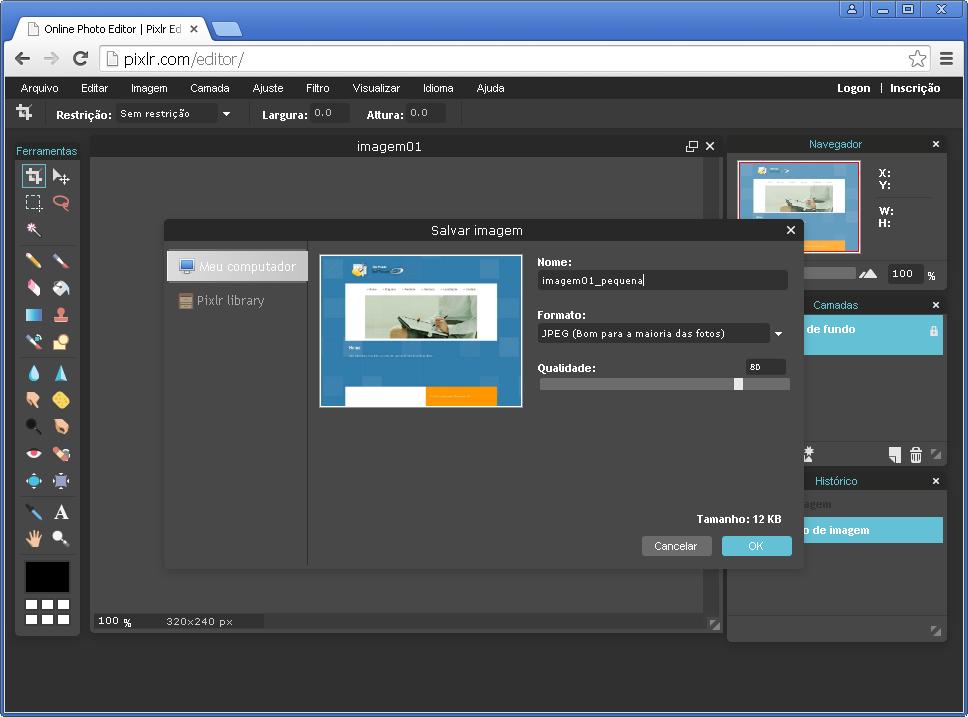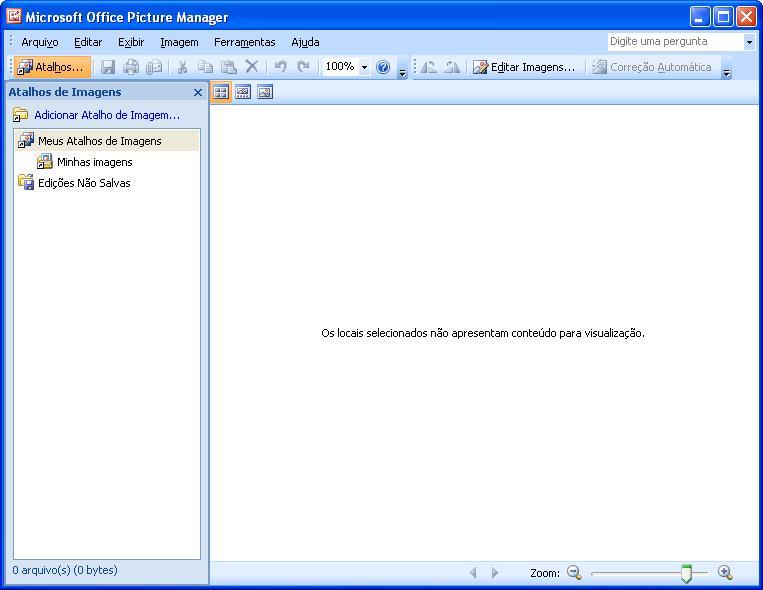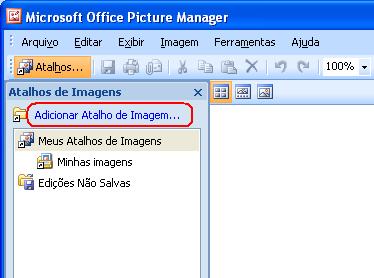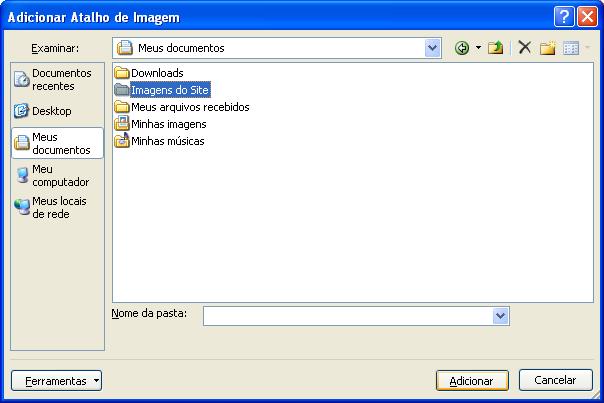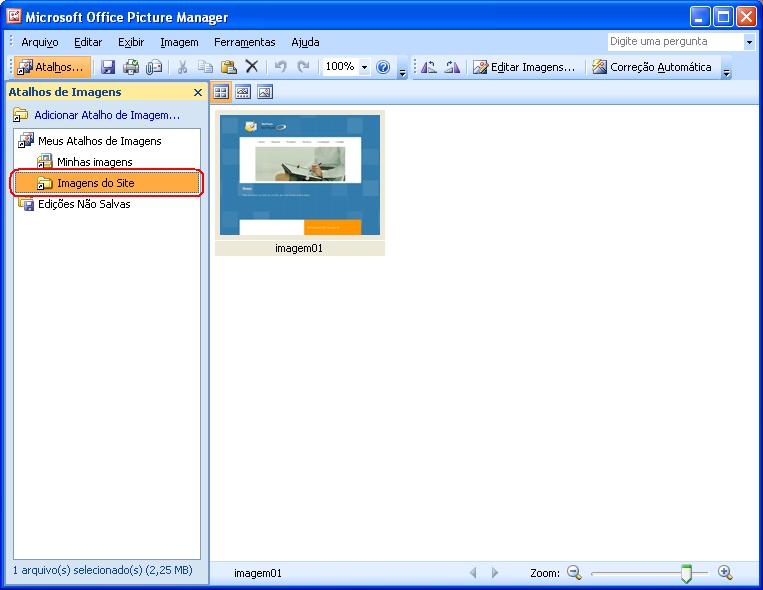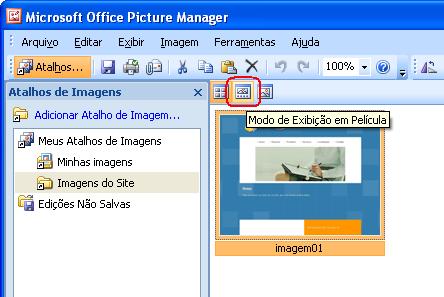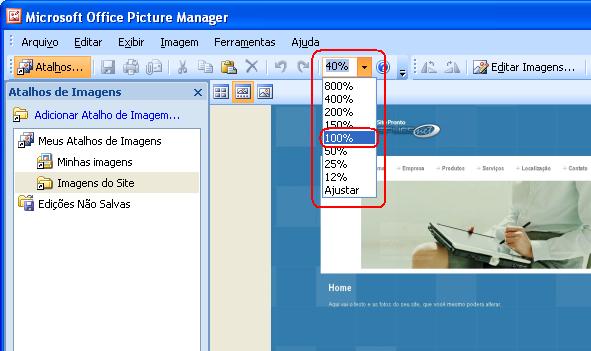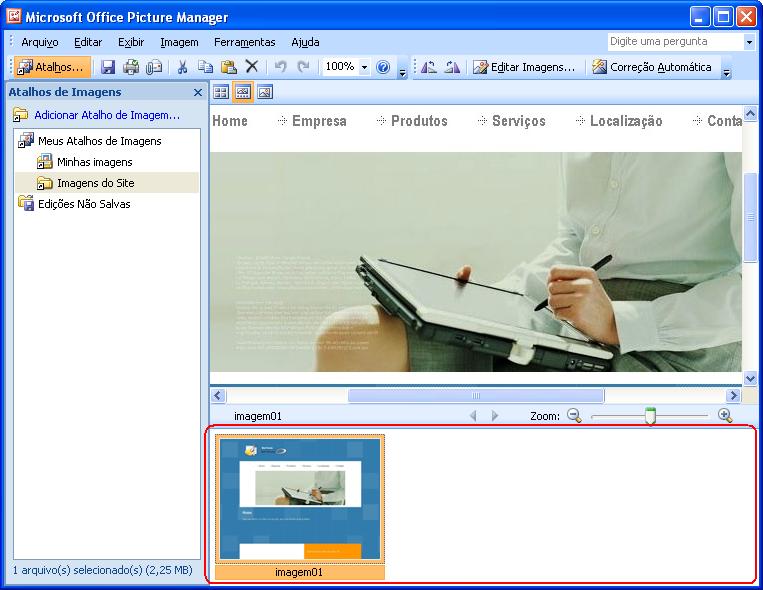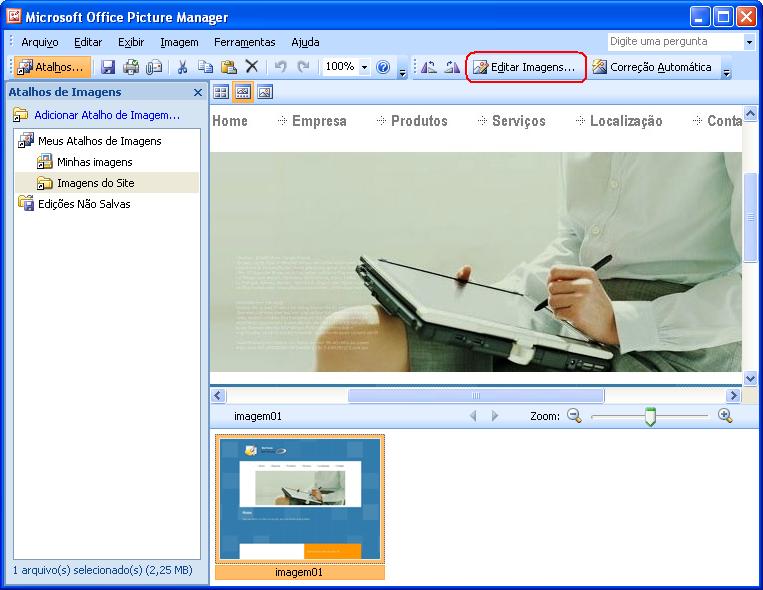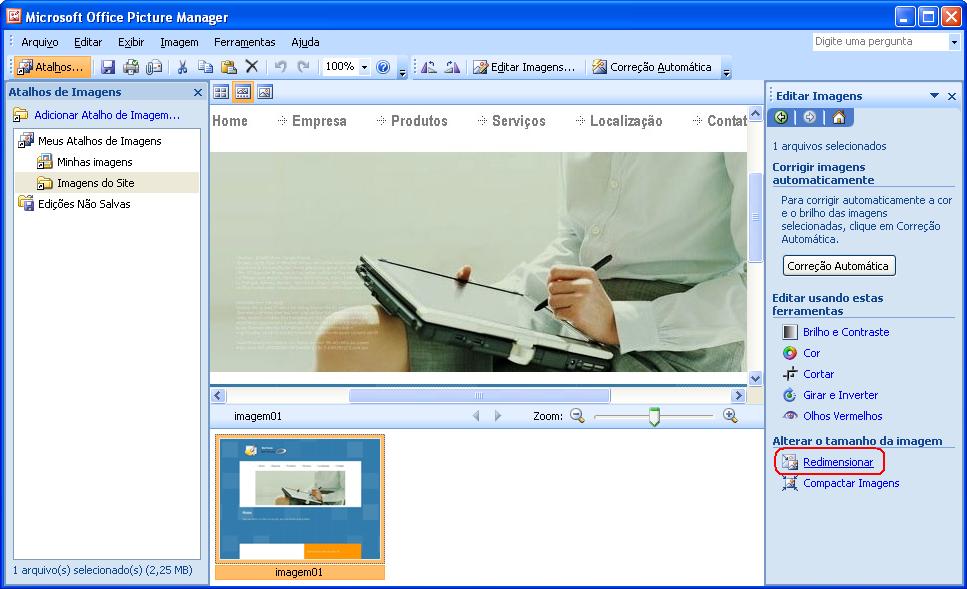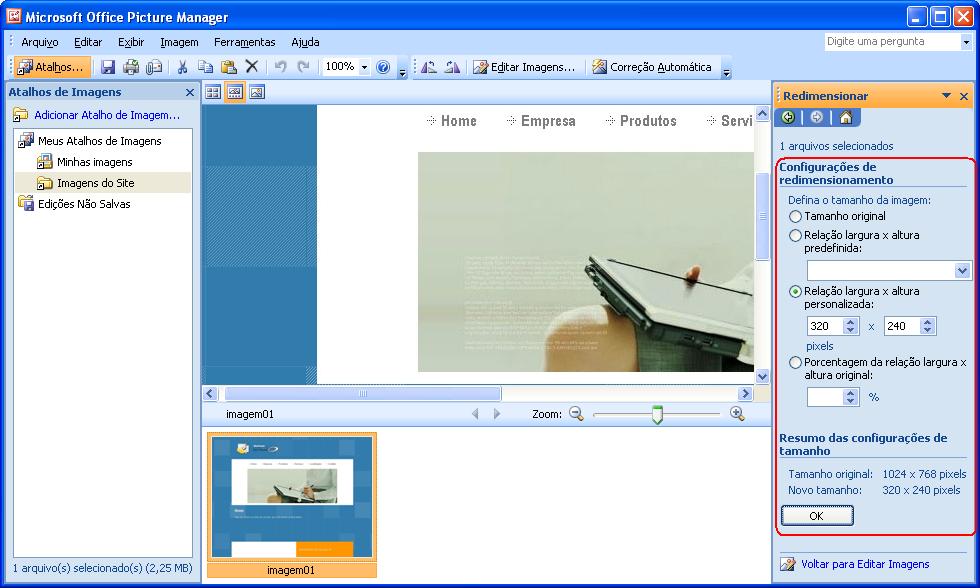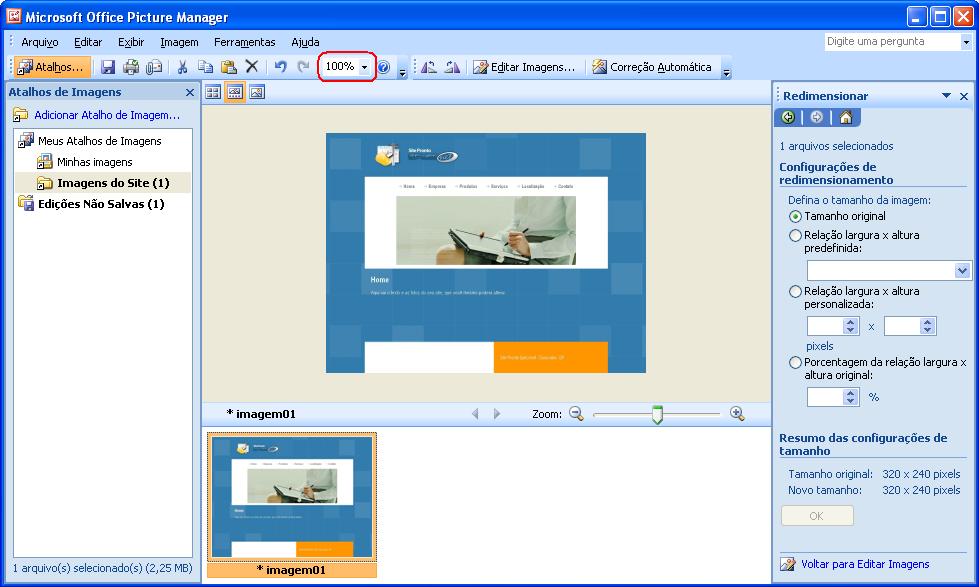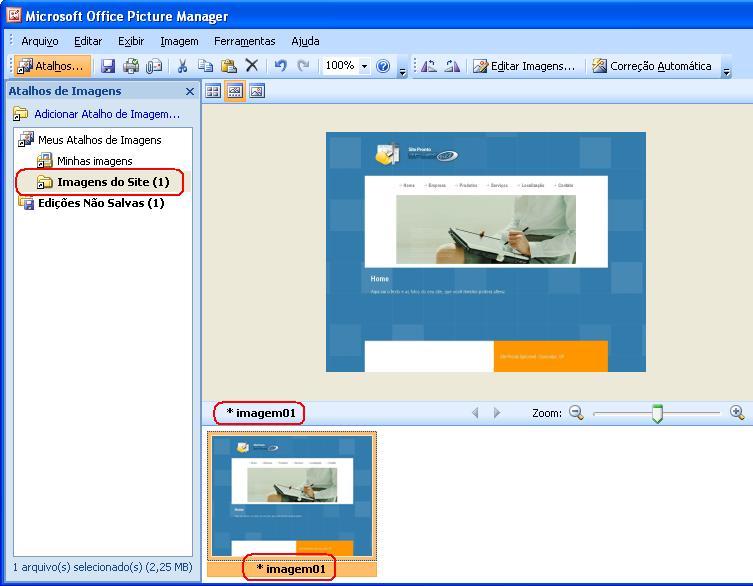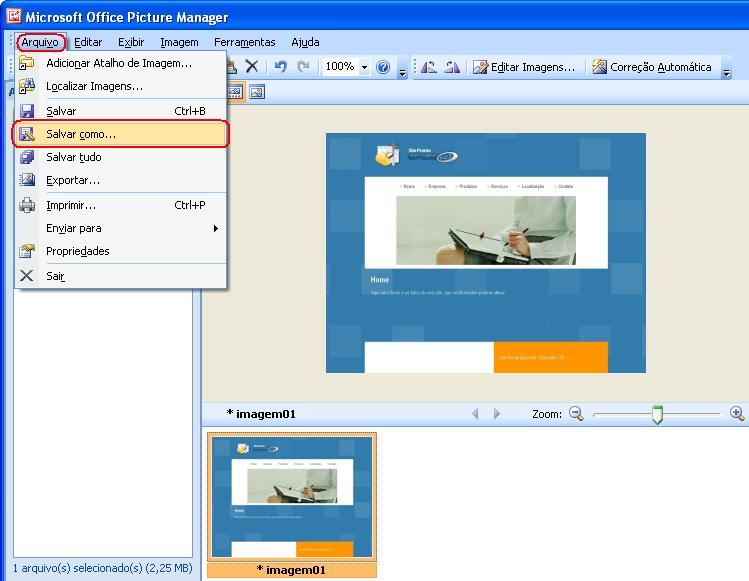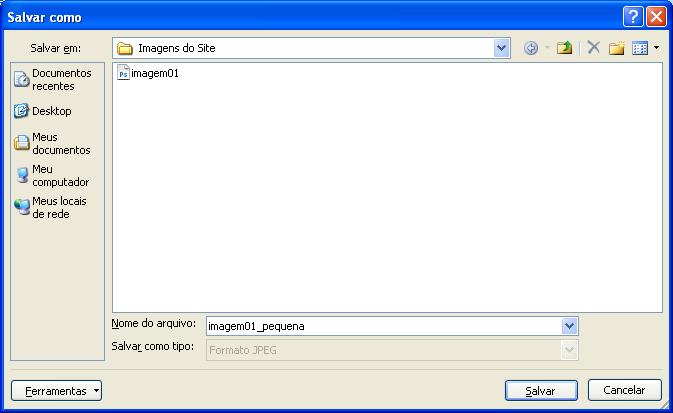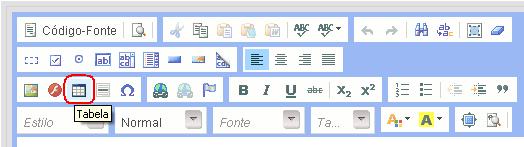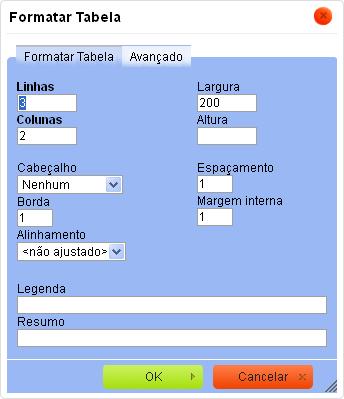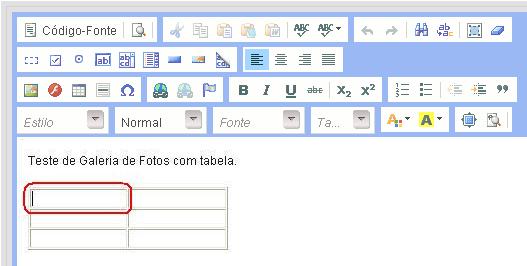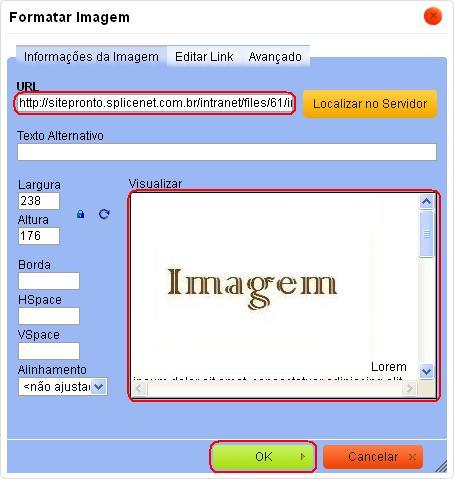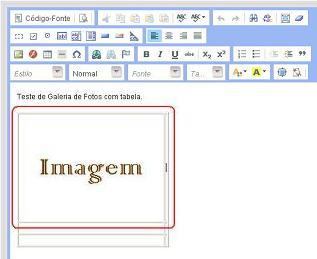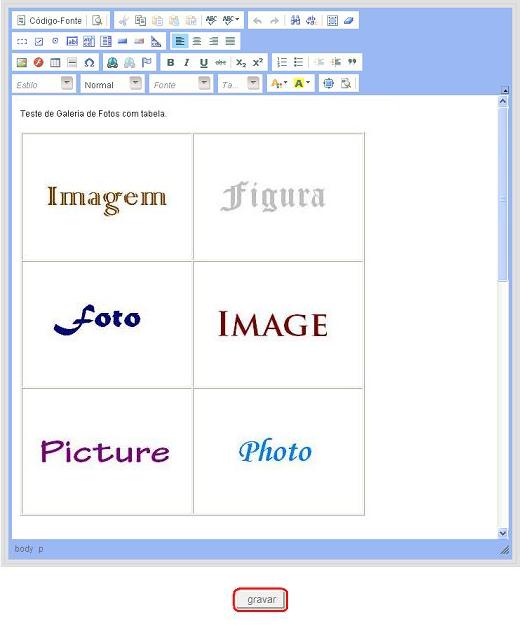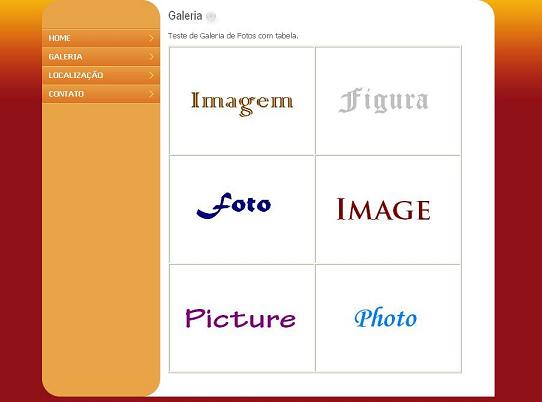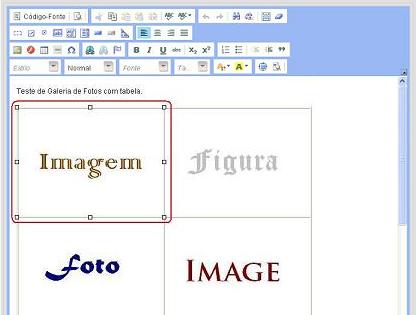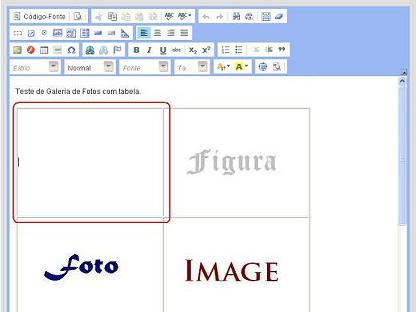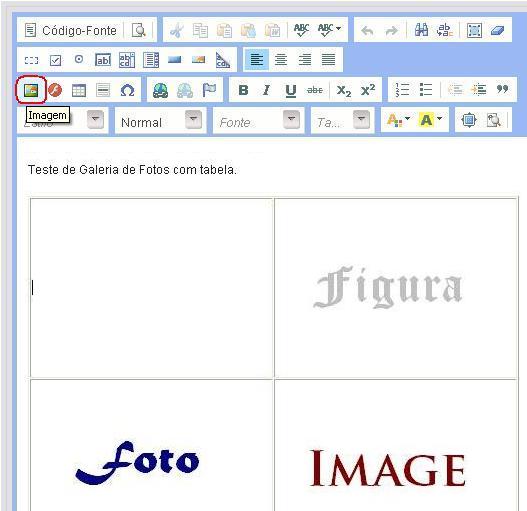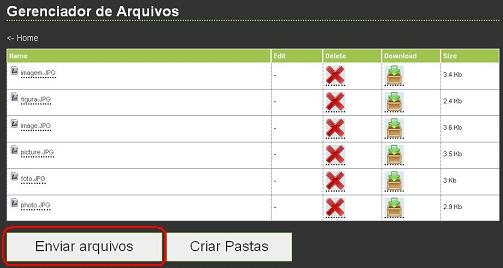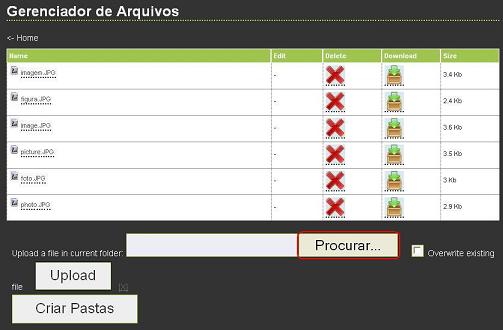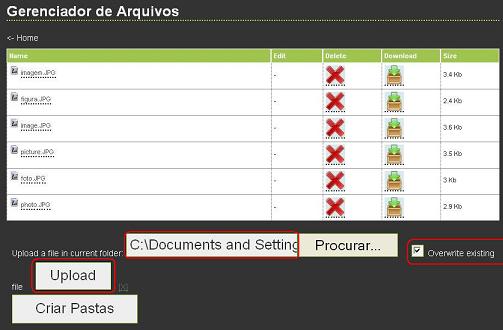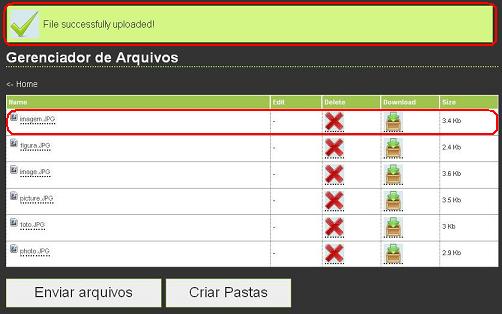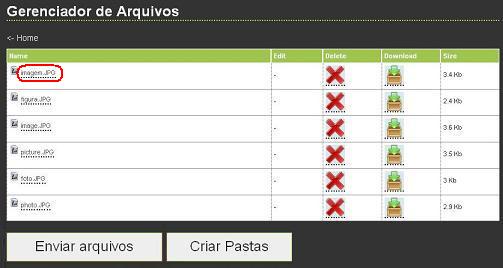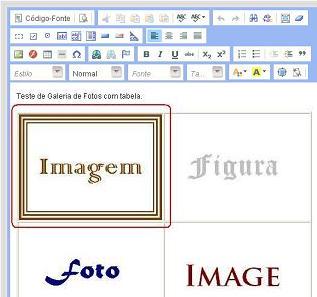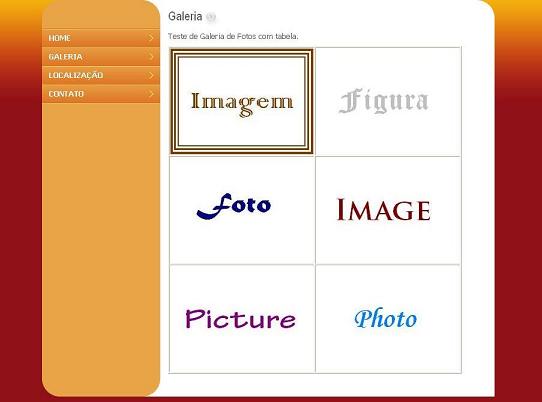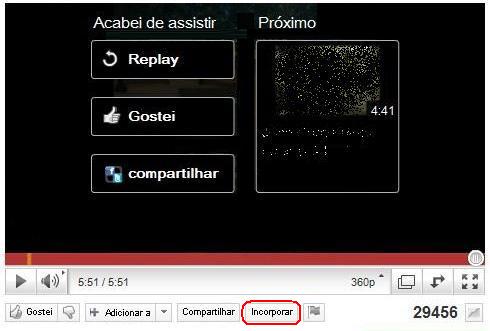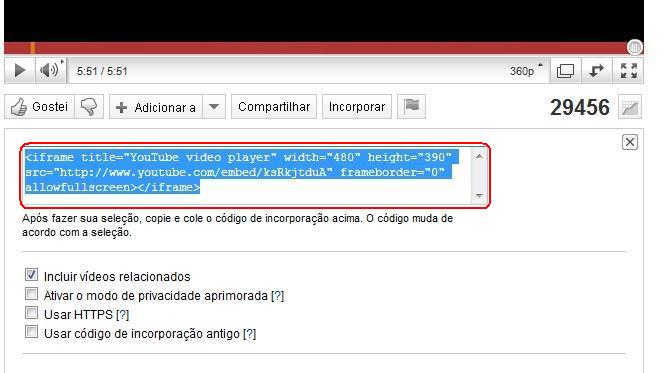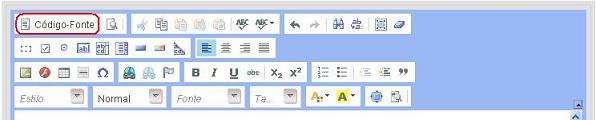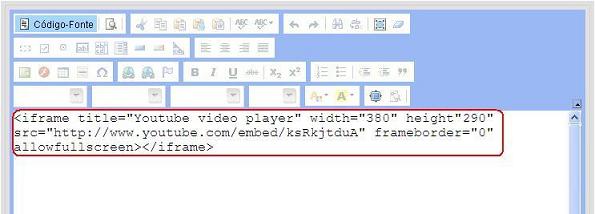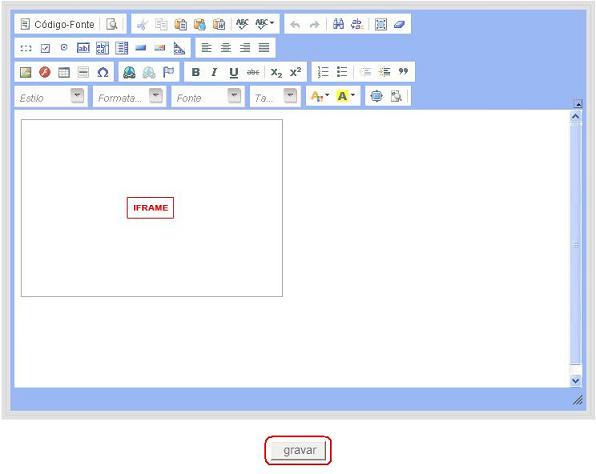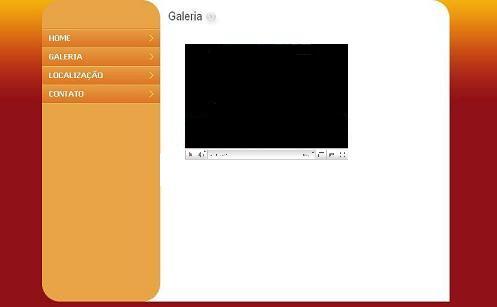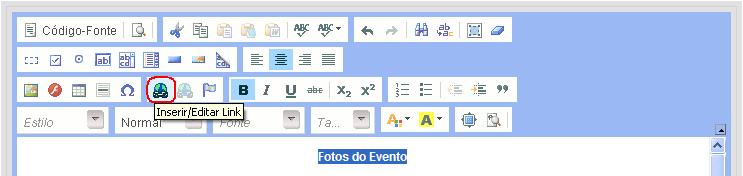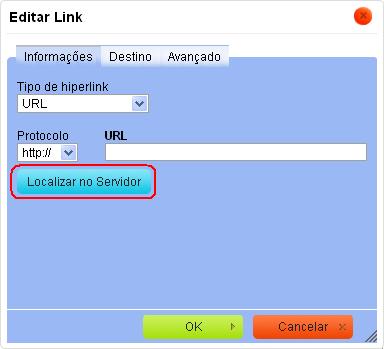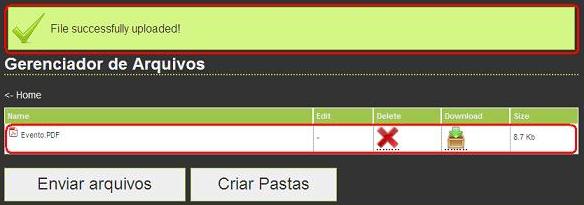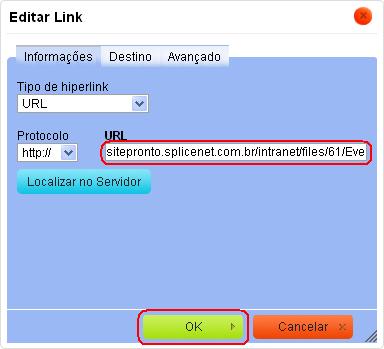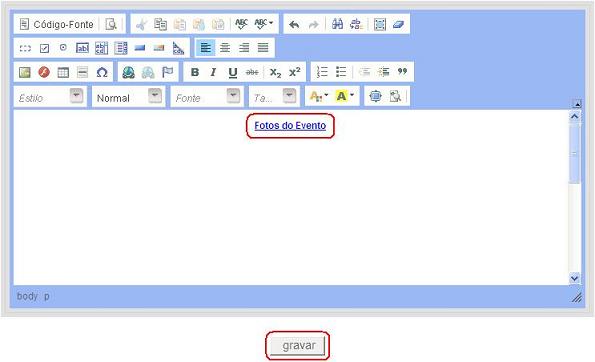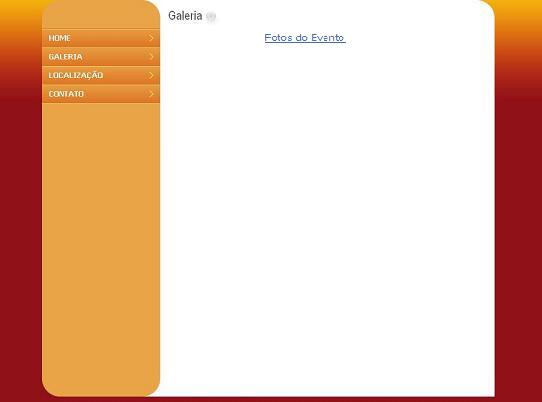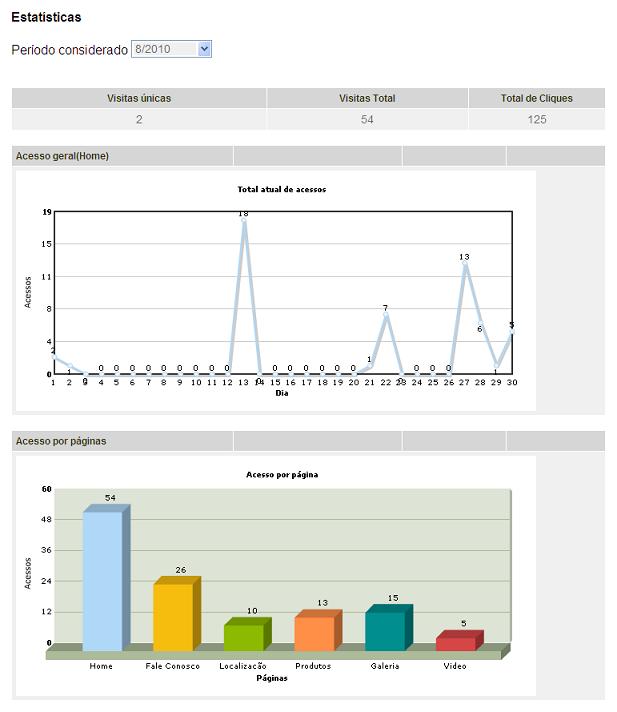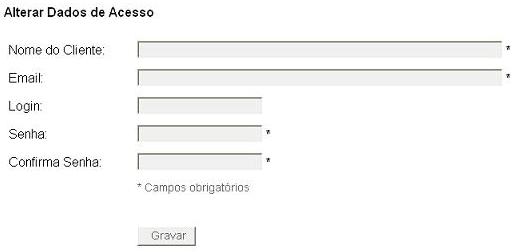Site Pronto
(→Picture Manager) |
(→Picture Manager) |
||
| Linha 339: | Linha 339: | ||
'''Tamanho original''' - Tamanho atual da imagem. | '''Tamanho original''' - Tamanho atual da imagem. | ||
| − | '''Relação largura x altura predefinida''' - Escolha uma das opções prédefinidas, recomendamos que seja utilizada as opções iniciadas com Web. | + | '''Relação largura x altura predefinida''' - Escolha uma das opções prédefinidas, recomendamos que seja utilizada as opções iniciadas com '''Web'''. |
| − | '''Relação largura x altura personalizada''' - | + | '''Relação largura x altura personalizada''' - insira o tamanho da largura e altura em pixels. |
| − | '''Porcentagem da relação largura x altura original''' - selecione a porcentagem para o novo | + | '''Porcentagem da relação largura x altura original''' - selecione a porcentagem para o novo tamanho da imagem. |
| − | '''Resumo das configurações de tamanho''' vai manter a proporção, note que o novo tamanho a dimensão da altura nem sempre será a mesma que for selecionada, pois o programa irá redimensionar mantendo a proporção da imagem, desta | + | '''Resumo das configurações de tamanho''' vai manter a proporção, note que o novo tamanho a dimensão da altura nem sempre será a mesma que for selecionada, pois o programa irá redimensionar mantendo a proporção da imagem, desta forma evitando a distorção da imagem. |
Após clique em OK. | Após clique em OK. | ||
| − | Em nosso exemplo escolhemos Relação largura x altura personalizada e inserimos | + | Em nosso exemplo escolhemos '''Relação largura x altura personalizada''' e inserimos o tamanho de 320 pixels (largura) x 240 pixels (altura). |
[[Arquivo:SitePronto060.jpg]] | [[Arquivo:SitePronto060.jpg]] | ||
Edição das 12h13min de 26 de junho de 2012
Acessando a Área de Administração do Site Pronto
1. Entre no endereço de acesso a área administrativa do site pronto.
http://sitepronto.splicenet.com.br/intranet
2. Digite o Usuário e Senha que lhe foram fornecidos pela Splicenet via e-mail após a contratação do serviço
3. Clique no botão Logar.
Se Você Esqueceu Sua Senha
Caso não possua os dados de usuário e senha de acesso ao Site Pronto de seu domínio, envie uma solicitação via abertura de chamado no Fale Conosco da seguinte forma:
1. Acesse http://www.splicenet.com.br
2. Clique em Menu
3. Na primeira coluna à esquerda, clique em Fale Conosco
4. Preencha os dados solicitados no formulário e insira os seguintes dados do assinante no campo de Mensagem:
Pessoa Jurídica | Pessoa Física - Razão Social; | - Nome completo; - CNPJ e IE; | - CPF; - Nome completo e CPF do responsável; | - RG; - Solicitação do usuário e senha de acesso | - Solicitação do usuário e senha de acesso ao Site Pronto informando o nome do site. | ao Site Pronto informando o nome do site. As solicitações realizadas através do Fale Conosco são respondidas em até 24 horas úteis.
Saindo da Área de Administração do Site Pronto
Após terminar a utilização da Área Administrativa do Site Pronto, para sua segurança sempre clique no botão ![]() .
.
Administração do Site Pronto
A página de Administração do Site Pronto permite que você faça a publicação e atualização de seu site através de uma interface web de fácil utilização.
 Configurações do Site Pronto
Configurações do Site Pronto
Dados para Buscadores
- URL do Site – Endereço do site automaticamente já preenchido e sem possibilidade de alteração.
- Título do Site – Informe um título para seu site.
- Palavras-chave – Informe palavras relacionadas ao conteúdo de seu site.
- Descrição do Site – Breve descritivo do site.
Imagens Personalizadas
- Logotipo – Inclua a imagem do logo tipo de sua empresa, lembrando que a imagem deve estar nos formatos jpg ou gif e ter o tamanho de 245 x 245 pixels.
- Cabeçalho – Pode permanecer com a imagem do modelo do site ou incluir um banner personalizado, lembrando que a imagem deve estar nos formatos jpg ou gif e ter o tamanho de 509 x 245 pixels.
Textos padrão
- Texto do Rodapé – Texto que será exibido no rodapé do site, pode permanecer em branco, ou colocar uma frase, ou slogan da empresa, ou endereço e telefones de contato, fica a seu critério.
Endereço para o Mapa
Preencha os campos Endereço, Número, Complemento, Bairro, Cidade e Estado para que seja exibida a localização de sua empresa no mapa na página LOCALIZAÇÃO do Site Pronto.
Dados de FTP
Informe o Login e Senha do FTP de seu domínio fornecidos pela SpliceNet via e-mail após a contratação do serviço de Hospedagem.
Se a senha do FTP for alterada será preciso informar a nova senha para que possa realizar alterações nas páginas do Site Pronto.
Dados para Contato
- E-mail - E-mail pelo qual irá receber as mensagens da página de Contato do site
Só funciona para e-mail @domínio, portanto é necessário colocar um e-mail do próprio domínio.
- Texto da página Contato - Pode inserir outras informações de contato, como por exemplo: telefone, fax, endereço e etc.
Para salvar as configurações realizadas, clique no botão.
 Editar Páginas
Editar Páginas
Nesta seção é possível editar as informações contidas nas páginas do site, onde você encontrará as páginas Home, Contato, Resposta Contato, que são páginas permanentes e seu conteúdo pode ser editado. Há também a possibilidade de incluir novas páginas ao site que pode ser alteradas ou removidas sempre que desejar.
Lembrando que no site é possível ter até 6 páginas no total.
- Home - Esta é a página inicial de seu Site Pronto, por exemplo, nessa página pode ser inclusa a apresentação da empresa ou mesmo os destaques do momento.
- Contato - Página através da qual os internautas poderão entrar em contato com sua empresa, enviando mensagens que serão recebidas em um endereço de e-mail específico de sua empresa.
Você pode incluir ou editar os campos a serem preenchidos pelos internautas.
- Resposta Contato - Esta página, será a mensagem de confirmação de envio com sucesso da mensagem através da página de Contato.
Para editar uma página basta clicar na opção Editar Conteúdo à direita do título da página.
Inclusão de Imagens no Site Pronto
Para incluir imagens em uma página do Site Pronto, posicione o cursor "|" no local da página onde deseja que seja inserida a imagem.
Clique no botão de Figura.
Será aberta a tela de formatação de figura.
Clique no botão Localizar no Servidor.
Será aberta a tela do Gerenciador de Arquivos.
Clique no botão Enviar arquivos.
Será aberta a opção para envio de imagem ao servidor.
Clique no botão Procurar....
Procure e selecione o arquivo da imagem em seu computador.
Para transmitir o arquivo para o servidor clique no botão Upload.
Aguarde o processo de envio do arquivo da imagem para o servidor, quando for concluído será exibida uma mensagem informando o sucesso do envio do arquivo e o mesmo aparecerá na listagem de arquivos logo abaixo.
Após clique no nome do arquivo para selecionar a imagem a ser inserida na página do Site Pronto.
Será retornado para a tela de formatação de figura onde já estará preenchido o local da imagem no servidor (URL) e a mesma será exibida no campo de pré-visualização (Preview).
Clique em OK para incluir a imagem na página.
Pronto a imagem foi inclusa na página.
Se desejar pode ajustar o tamanho da imagem inserida.
Para redimensionar uma imagem, clique apenas uma vez na imagem para selecioná-la.
Note que ao redor da imagem aparecem alguns quadradinhos nos cantos e laterais.
Clique em um dos quadradinhos, mantenha pressionado o botão do mouse, arraste na direção desejada para aumentar ou reduzir a imagem e solte quando a imagem estiver do tamanho desejado.
Utilize os quadadinhos dos cantos para redimensionar altura e largura ao mesmo tempo.
ou apenas um quadradinho de cima, baixo ou lateral para redimensionar somente altura ou largura.
Nota: Esse ajuste no dimensionamento da imagem pode deformar a imagem o ideal é já inserir a imagem no tamanho adequado. Consulte Tamanho da Imagem e Redimensionar uma Imagem
Se desejar repita o procedimento para incluir outras imagens.
Quando terminar clique no botão Gravar.
Tamanho da Imagem
Abaixo serão mostradas algumas sugestões de tamanhos de imagens para serem utilizados no Site Pronto.
GRANDE - 640 pixels x 480 pixels
MÉDIA - 448 pixels x 336 pixels
PEQUENA - 320 pixels x 240 pixels
Redimensionar uma Imagem
A seguir serão exibidas 2 sugestões de editores de imagem para realizar o redimensionamento de imagem. Ressaltamos que os editores Pixlr e Picture Manager que serão exibidos a seguir são desenvolvidos por terceiros, iremos mostrar brevemente como utilizá-los apenas para redimensionamento de imagens. A SpliceNet não possui nenhum vínculo com as empresas desenvolvedoras desses editores de imagens e não oferemos suporte aos mesmos. Para mais informações sobre as demais funcionalidades desses produtos utilize a ajuda dos mesmos ou entre em contato com o suporte do fabricante do respectivo produto.
Pixlr
Atenção: O Pixlr apresentado a seguir é desenvolvido por terceiros, iremos mostrar brevemente como utilizá-lo apenas para redimensionamento de imagens. A SpliceNet não possui nenhum vínculo com o fabricante do Pixlr e não oferemos suporte ao mesmo. Para mais informações sobre as demais funcionalidades desse produto pesquise na Ajuda do Pixlr ou entre em contato com o suporte do fabricante do mesmo.
O Pixlr é um programa de edição de imagem que pode ser utilizado online e dispensa a necessidade de instalação do programa em seu computador.
Para utilizá-lo acesse o endereço: http://pixlr.com
Aguarde a abertura do site.
Clique em -> Open photo editor <-
Aguarde o carregamento da página.
Clique em Abrir imagem do computador
Selecione a imagem em seu computador e clique em Abrir.
Aguarde a abertura da imagem.
Para ver a imagem no tamanho original clique em Visualizar > Pixels reais.
No topo da tela clique em Imagem > Tamanho de imagem
Será aberta a tela de Tamanho da imagem com o tamanho atual da Largura e Altura da imagem em pixels.
Altere a Largura e Altura em pixels para o tamanho desejado.
Deixe marcada a opção Restringir proporções. Note que com essa opção ativada, ao digitar um novo tamanho de Largura, o tamanho da Altura é automaticamente ajustado para manter a proporção da imagem, evitando distorções na imagem.
Clique em OK.
Aguarde até que a imagem seja exibida no novo tamanho selecionado.
Se o tamanho da imagem estiver de seu agrado, salve a imagem, caso contrário refaça o procedimento de redimensionamento.
Para desfazer o redimesionamento tecle Ctrl+Z ou clique em Editar > Desfazer.
Para salvar a imagem clique em Arquivo > Salvar.
Se quiser substituir a imagem original salve com o mesmo nome, caso contrário salve a imagem com outro nome.
Repita o procedimento para todas as imagens que quiser redimensionar.
Picture Manager
Atenção: O Microsoft Office Picture Manager apresentado a seguir é desenvolvido por terceiros, iremos mostrar brevemente como utilizá-lo apenas para redimensionamento de imagens. A SpliceNet não possui nenhum vínculo com o fabricante do Picture Manager e não oferemos suporte ao mesmo. Para mais informações sobre as demais funções desse produto pesquise na Ajuda do Picture Manager ou entre em contato com o suporte do fabricante do mesmo.
Caso você tenha instalado em seu computador o Microsoft Office a partir da versão 2007, talvez você tenha esse progama instalado em seu computador.
Para verificar se tem esse programa instalado em seu computador e acessá-lo:
No Windows, clique em Inciar > Todos os Programas > Microsoft Office > Ferramentas do Microsoft Office > Microsoft Office Picture Manager
Ao acessar o programa será exibida a seguinte tela:
Clique em Adicionar Atalho de Imagem.
Localize em seu computador a pasta que contém as imagens que deseja redimensionar e clique em Adicionar.
Na coluna à esquerda será exibida a pasta que foi adicionada, clique no nome da pasta para visualizar as imagens dessa pasta no painel central..
Acima do painel central, clique na opção Modo de Exibição em Película para visualizar melhor as imagens e poder visualizar o tamanho que a imagem vai ficar após redimensionar.
Lembre sempre que para ver a imagem em tamanho real sempre verifique se o Zoom está em 100%.
Na parte inferior da tela, selecione a imagem que deseja redimensionar.
Na barra de ferramentas acima clique em Editar Imagens.
Na coluna à esquerda clique na opção Redimensionar.
Nessa mesma coluna serão exibidas as opções de redimensionamento.
Escolha uma das opções e insira o tamanho desejado para a imagem.
Tamanho original - Tamanho atual da imagem.
Relação largura x altura predefinida - Escolha uma das opções prédefinidas, recomendamos que seja utilizada as opções iniciadas com Web.
Relação largura x altura personalizada - insira o tamanho da largura e altura em pixels.
Porcentagem da relação largura x altura original - selecione a porcentagem para o novo tamanho da imagem.
Resumo das configurações de tamanho vai manter a proporção, note que o novo tamanho a dimensão da altura nem sempre será a mesma que for selecionada, pois o programa irá redimensionar mantendo a proporção da imagem, desta forma evitando a distorção da imagem.
Após clique em OK.
Em nosso exemplo escolhemos Relação largura x altura personalizada e inserimos o tamanho de 320 pixels (largura) x 240 pixels (altura).
A imagem será redimensionada. Lembre que para ver a imagem em tamanho real, sempre verifique se o Zoom está em 100%.
Note que o nome do arquivo do imagem aparece com um * à esquerda indicando que a imagem foi alterada mas ainda nao foi salva e também á direita do nome da pasta que contém a imagem é exibido entre parênreses o número de imagens que foram modificadas e as alterações não foram salvas.
Se o tamanho da imagem estiver de seu agrado, salve a imagem, caso contrário refaçã o procedimento de redimensionamento ou desfaça o redimesionamento teclando Ctrl+Z ou clicando em Editar > Desfazer ou clicando no botão Desfazer ![]() .
.
Para salvar e substituir a imagem original apenas clique no ícone do disquete, agora se não quiser perder a imagem original, salve uma cópia da imagem clicando em Arquivo > Salvar como.
Digite um novo nome para a imagem e clique em Salvar.
Repita o procedimento para todas as imagens que quiser redimensionar.
Animação (GIF Animado)
Um GIF Animado é uma imagem com movimento realizado pela transição de duas ou mais imagens....
A seguir será exibida uma de gerador de Gifs animados. Ressaltamos que o gerador de gif animados [Picasion] é desenvolvido por terceiros, iremos mostrar brevemente como utilizá-lo. A SpliceNet não possui nenhum vínculo com a empresa desenvolvedora do Picasion e não oferemos suporte ao mesmo. Para mais informações sobre as demais funcionalidades desse produto utilize a ajuda do mesmo ou entre em contato com o suporte do fabricante do produto.
Picasion
Atenção: O Picasion apresentado a seguir é desenvolvido por terceiros, iremos mostrar brevemente como utilizá-lo apenas para redimensionamento de imagens. A SpliceNet não possui nenhum vínculo com o fabricante do Picasion e não oferemos suporte ao mesmo. Para mais informações sobre as demais funções desse produto pesquise na Ajuda do Picasion ou entre em contato com o suporte do fabricante do mesmo.
Picasion é um programa online de criação de Gifs animados de fácil utilização e dispensa a necessidade de instalação em seu computador.
Para utilizá-lo acesse o endereço: http://www.picasion.com/pt/ (O idioma do site é português de Portugal).
ccc
Tabelas
No exemplo a seguir vamos criar uma galeria de fotos.
Para incluir fotos em uma página do Site Pronto, vamos utilizar o recurso de tabelas.
Insira uma tabela clicando no botão de Tabela.
Será aberta a tela de formatação de tabela.
Defina o número de linhas e colunas desejadas para sua tabela de acordo com a quantidade de imagens que pretende incluir no site e clique em OK.
No exemplo foi criada uma tabela contendo 3 linhas e 2 colunas, pois iremos adicionar 6 imagens ao site.
Clique dentro do primeiro campo da tabela.
Clique no botão de Figura.
Será aberta a tela de formatação de figura.
Clique no botão Localizar no Servidor.
Será aberta a tela do Gerenciador de Arquivos.
Clique no botão Enviar arquivos.
Será aberta a opção para envio de imagem ao servidor.
Clique no botão Procurar....
Procure e selecione o arquivo da imagem em seu computador.
Para transmitir o arquivo para o servidor clique no botão Upload.
Aguarde o processo de envio do arquivo da imagem para o servidor, quando for concluído será exibida uma mensagem informando o sucesso do envio do arquivo e o mesmo aparecerá na listagem de arquivos logo abaixo.
Após clique no nome do arquivo para selecionar a imagem a ser inserida na tabela que foi criada.
Será retornado para a tela de formatação de figura onde estará preenchido o local da imagem no servidor (URL) e a mesma será exibida no campo de pré-visualização (Preview).
Clique em OK para incluir a imagem no campo selecionado da tabela.
Pronto a imagem foi inclusa no campo selecionado da tabela.
Repita o procedimento para incluir imagens nos outros campos da tabela.
Quando terminar de incluir as imagens clique no botão Gravar.
Após gravar as alterações visualize como o site está ficando, se o mesmo estiver publicado, poderá ver diretamente no endereço do site, por exemplo http://www.seudominio.com.br, ou se não estiver publicado poderá visualizar no endereço http://www.seudominio.com.br/temp.
Alteração de imagens no Site Pronto
Se desejar alterar as imagens inclusas no site:
Selecione a imagem que deseja remover clicando sobre a mesma.
Tecle Delete em seu teclado para excluir a imagem.
Clique no botão de Figura.
Será aberta a tela de formatação de figura.
Clique no botão Localizar no Servidor.
Será aberta a tela do Gerenciador de Arquivos.
Clique no botão Enviar arquivos.
Será aberta a opção para envio de imagem ao servidor.
Clique no botão Procurar....
Procure e selecione o arquivo da imagem em seu computador.
Se o arquivo da imagem nova tiver o mesmo nome da antiga, marque a opção Overwrite existing file, para que seja substituído o arquivo antigo.
Clique no botão Upload para transmitir o arquivo para o servidor.
Aguarde o processo de envio do arquivo da imagem para o servidor, quando o mesmo estiver completo será exibida uma mensagem informando o sucesso do envio do arquivo e o mesmo aparecerá na listagem de arquivos logo abaixo.
Após clique no nome do arquivo para selecionar a imagem a ser inserida na tabela que foi criada.
Será retornado para a tela de formatação de figura e na mesma já estará listado o local da imagem no servidor e a mesma será exibida no campo de pré-visualização.
Clique em OK para incluir a imagem no campo selecionado da tabela.
Pronto a nova imagem foi inclusa no campo selecionado da tabela.
Repita o procedimento para alterar as imagens desejadas nos outros campos da tabela.
Quando terminar de incluir as imagens clique no botão Gravar.
Após gravar as alterações visualize como o site está ficando, se o mesmo estiver publicado, poderá ver diretamente no endereço do site, por exemplo www.seudominio.com.br, ou se não estiver publicado poderá visualizar no endereço www.seudominio.com.br/temp.
Vídeo do YouTube no Site Pronto
Para incluir um vídeo do YouTube é preciso ter o código do vídeo YouTube que deseja incluir em seu site.
Obtendo o Código do Vídeo do You Tube
Para obter o código do vídeo YouTube que deseja incluir em seu site, no site do YouTube, estando com o vídeo aberto na tela.
Clique no botão Incorporar localizado abaixo do vídeo.
Será aberto logo abaixo um campo contendo o código para o vídeo acima.
Selecione todo o código e copie.
Incluir Vídeo do YouTube
Na área de edição de pagina do Site Pronto.
Clique no local onde deseja incluir o vídeo e após clique no botão Código-Fonte.
Cole o código copiado do YouTube.
Clique no botão Código-Fonte para sair da área de edição de código-fonte, desta forma o vídeo já será exibido.
Se desejar ajuste o posicionamento do vídeo na página.
Para salvar as alterações clique em Gravar.
Após gravar as alterações visualize como o site está ficando, se o mesmo estiver publicado, poderá ver diretamente no endereço do site, por exemplo http://www.seudominio.com.br, ou se não estiver publicado poderá visualizar no endereço http://www.seudominio.com.br/temp.
Incluir Vídeo no You Tube
Para informações sobre como inserir um vídeo no You Tube, acesse a sessão de Envio de vídeos na Central de Ajuda do You Tube no endereço: http://help.youtube.com/support/youtube/bin/topic.py?topic=16560 ;
Incluir Link com Arquivo PDF
Para incluir um link com arquivo PDF no Site Pronto.
Clique dentro da área disponível para edição da página, no local onde desejar digite um nome para o link, por exemplo: Fotos do Evento.
Selecione todo o texto Fotos do Evento.
Clique no botão Inserir/Editar Hiperlink.
Será aberta a tela Hiperlink.
Na aba Informações.
Clique em Localizar no Servidor.
Será aberta a tela do Gerenciador de Arquivos.
Clique em Enviar Arquivos.
Clique no botão Procurar... que apareceu abaixo na tela do Gerenciador de Arquivos.
Localize o arquivo PDF em seu computador e clique em Abrir.
Clique em Upload.
Aguarde o término do envio do arquivo para o servidor.
Feche a tela do Gerenciador de arquivos clicando no X vermelho localizado no canto superior direito da tela.
No campo URL digite: sitepronto.splicenet.com.br/intranet/files/XXXX/Nome_do_Arquivo.PDF
Lembrando que :
- No lugar de XXXX deve ser digitado o número do Site Pronto do cliente, para verificar basta clicar com o botão direito do mouse sobre uma imagem já inclusa no site e após clicar em Propriedades e verificar qual o número do Site Pronto do cliente.
- No lugar de Nome_do_Arquivo.PDF deve ser digitado exatamente o nome como está no arquivo que enviou para o servidor através do Gerenciador de Arquivos com letras maiúsculas e/ou minúsculas, em nosso exemplo digitamos sitepronto.splicenet.com.br/intranet/files/XXXX/Evento.PDF
Clique em OK.
Note que o texto Fotos do Evento que havia sido digitado agora está sublinhado o que indica que o texto possui um link.
Desça até o final da tela e clique em Gravar.
Após gravar as alterações visualize como o site está ficando, se o mesmo estiver publicado, poderá ver diretamente no endereço do site, por exemplo http://www.seudominio.com.br, ou se não estiver publicado poderá visualizar no endereço http://www.seudominio.com.br/temp.
Alterar Título da Página
Se desejar alterar o título da página, clique na opção Configurações da Página à direita do título da página.
 Estatísticas
Estatísticas
Acesse a opção Estatísticas para visualizar as estatísticas de visitação de seu site pronto mês a mês.
 Publicar Site Pronto /
Publicar Site Pronto /  Tirar Site Pronto do Ar
Tirar Site Pronto do Ar
Antes de disponibilizar o Site Pronto na Internet é possível editá-lo e acompanhar com o o mesmo está ficando pré-visualizando o resultado no endereço do site /temp, por exemplo: sendo o domínio: seudominio.com.br, então neste caso o endereço de pré-visualização do site será http://www.seudominio.com.br/temp
Dica: Antes de publicar seu site para se certificar que o mesmo será visualizado corretamente pelas pessoas acesse o endereço de pré-visualização de seu site a partir de diferentes navegadores e veja se não existem diferenças significativas na exibição do site. Os navegadores mais utilizados são Internet Explorer, Mozilla Firefox e Google Chrome.
- O site disponível na pré-visualização será publicado no endereço do domínio, por exemplo, www.seudominio.com.br.
- O site disponível no endereço www.seudominio.com.br será retirado do ar e permanecerá no local uma página em branco.
 Alterar Dados de Acesso
Alterar Dados de Acesso
Nesta sessão é possível alterar os dados e a senha de acesso da área de Administração do Site Pronto.